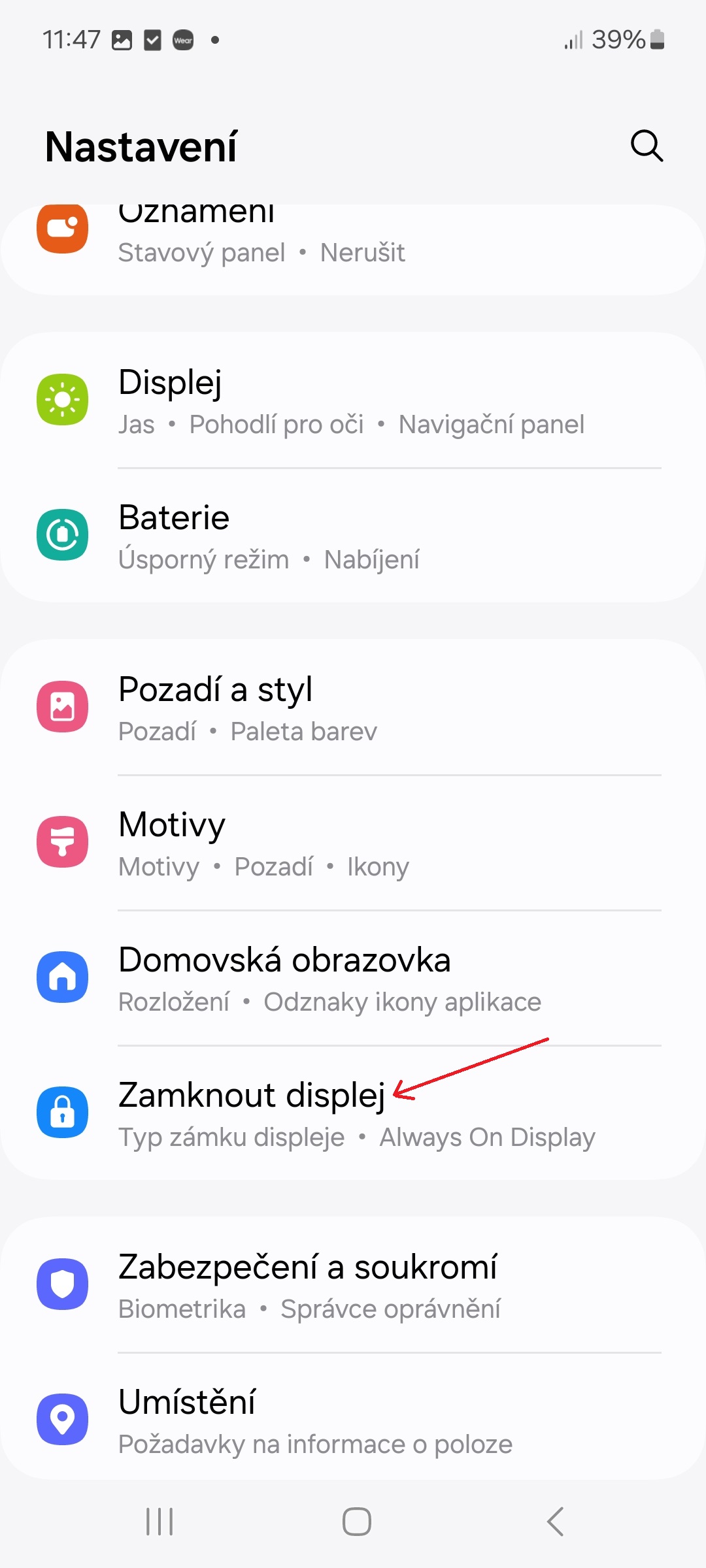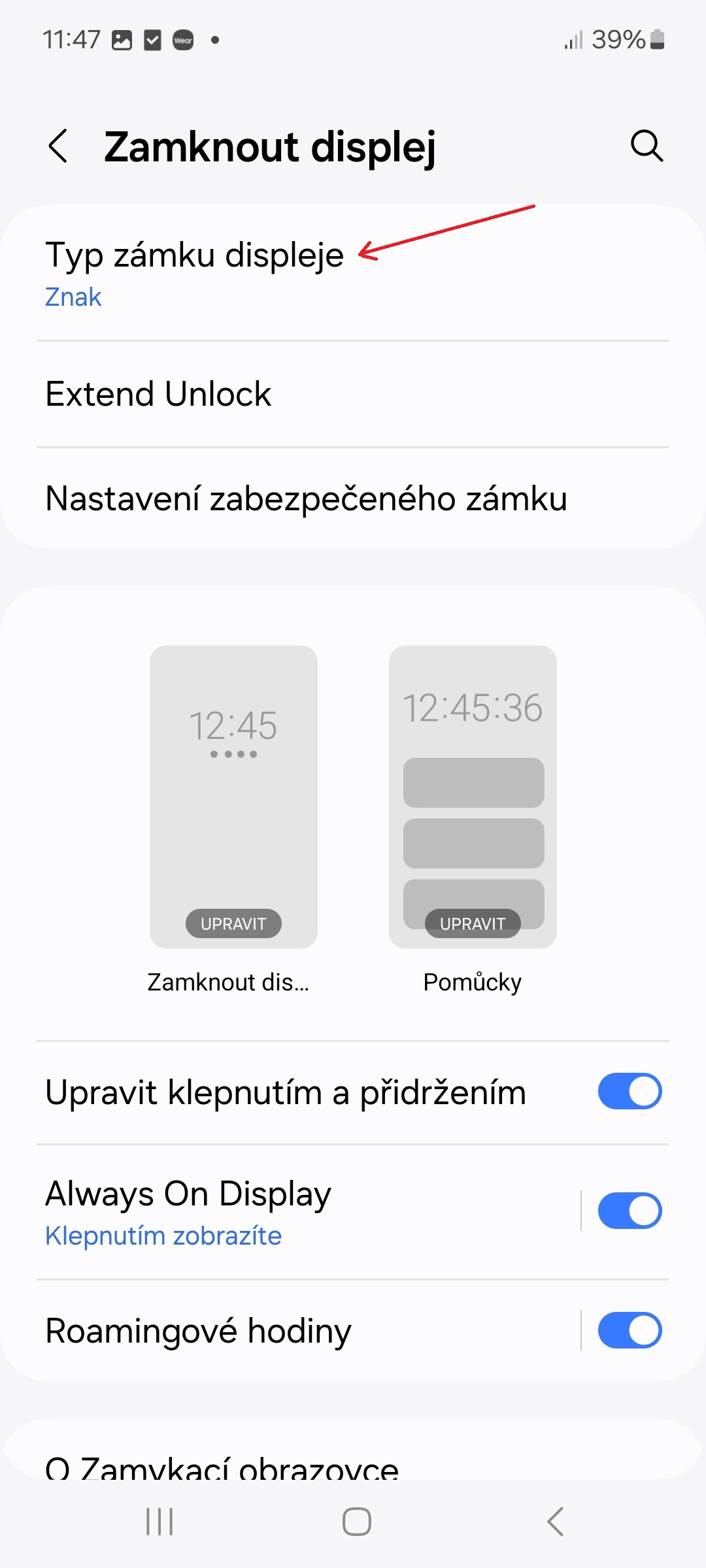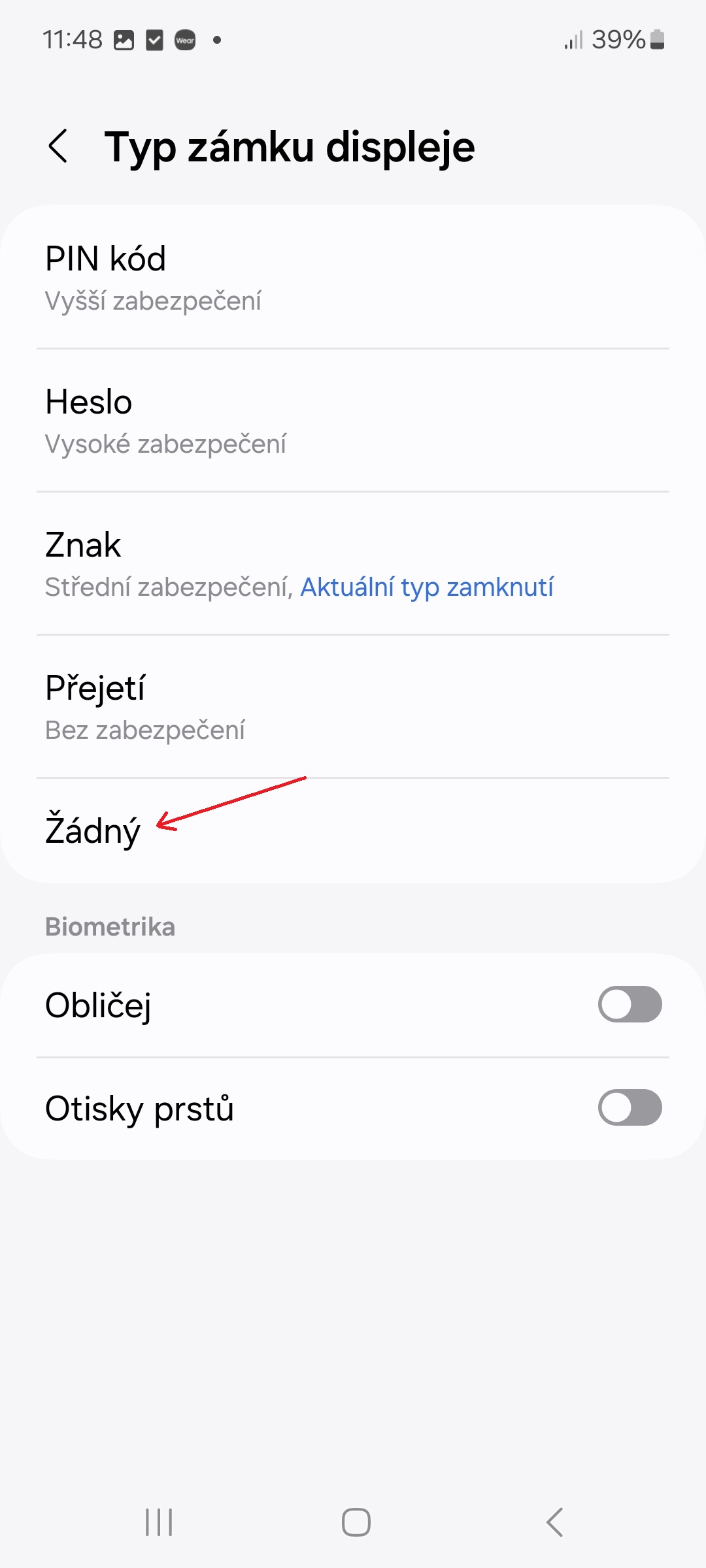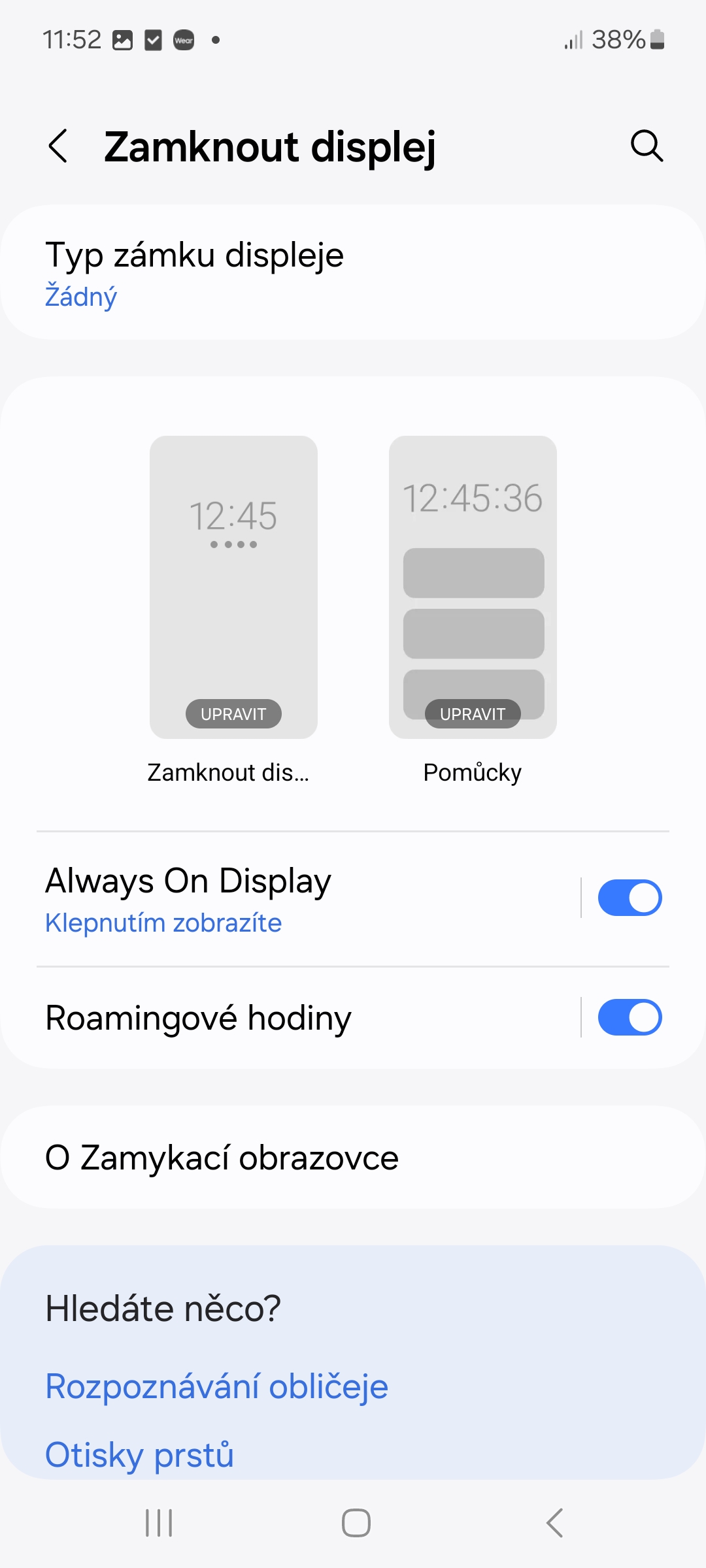Każde urządzenie z Androidem oferuje narzędzie do blokowania ekranu, które chroni je przed włamaniami z zewnątrz. Obejmuje szereg metod zabezpieczeń takich jak znak, kod PIN, hasło, gest i biometria - odblokowanie za pomocą odcisków palców lub twarzy. Jest bardzo prawdopodobne, że Ty również używasz jednej z tych metod bezpieczeństwa. Jeśli jednak z jakiegoś powodu nie chcesz już korzystać z blokady ekranu (na przykład boisz się, że trwale zablokujesz telefon nie pamiętając znaku, PIN-u czy hasła, albo po prostu stwierdzisz, że Cię to powstrzymuje) ), możesz to anulować.
Jak odblokować ekran Androidu
- Otwórz to Ustawienia.
- Wybierz opcję Blokada ekranu i bezpieczeństwo (na urządzeniu Galaxy Zablokuj wyświetlacz).
- Kliknij "Wybierz blokadę ekranu" (na urządzeniu Galaxy Typ blokady wyświetlacza).
- Wprowadź znak, PIN, hasło, gest lub dane biometryczne, których aktualnie używasz.
- Kliknij opcję Nic.
- W przypadku danych biometrycznych musisz potwierdzić swój wybór, klikając przycisk Kasować.
Nie zalecamy jednak zdejmowania blokady ekranu (a zwłaszcza nie jest to zalecane przez ekspertów ds. bezpieczeństwa), przynajmniej podstawowe zabezpieczenie przed wtargnięciem z zewnątrz (czyli gest) powinno znajdować się w telefonie. Najsilniejszą ochroną jest oczywiście biometria. Jest również całkiem prawdopodobne, że po usunięciu blokady ekranu nie będzie można korzystać z niektórych funkcji.